OneDriveからデータをパソコンにダウンロードする方法
OneDrive中のファイルをパソコンに保存したいですか?次の文章は、OneDriveからデータをPCにダウンロードする手順を詳しくご説明します。
現在普及されているクラウドサービスとして、OneDriveは多くの方に使われています。OneDriveにデータの保存が簡単なので、ファイルを保存して必要な時PCにダウンロードすることができです。また、共有機能もあるので、OneDrive中のファイルを他人に共有して、PCにダウンロードするのもできます。
もし自分のOneDriveにアップロードされたデータをPCに保存したい、または他人から共有されたOneDriveファイルをパソコンにダウンロードしたいなら、どうすればいいですか?次の文章は、OneDriveからデータをダウンロードする方法をご説明します。
Part 1.自分のOneDriveからデータをPCにダウンロードする
まずは自分のOneDriveデータを簡単に管理できるツール – AnyTrans for Cloudを使ってデータをPCにダウンロードする方法をご紹介します。なぜこのツールをおすすめしたいのかというと、以下のメリットがあるからです:
1.一つまたは複数のファイル/フォルダをOneDriveからパソコンにデータをダウンロードできる
2.複数のOneDriveアカウントを同時にログインでき、異なるOneDriveアカウントからデータをダウンロードするのが簡単
3.一回登録するだけでOneDriveを追加でき、次回に直接に管理できる
4.PDF、ドキュメント、写真などをダウンロードせずにプレビューできる
5.パソコンから離れる時にOneDriveの管理画面をロックでき、個人情報を守ることができる
6.OneDriveだけでなく、DropboxやiCloud Drive、Google Driveなどのクライドも管理できる
それではAnyTrans for Cloudを利用して、OneDriveからデータをパソコンにダウンロードする方法を見ましょう。
次はWindows版のAnyTrans for Cloudを利用して操作方法をご説明します。AnyTrans for CloudはMac版とWeb版も提供していますので、どちらを利用してもデータのダウンロード・管理ができます。
Step 1.AnyTrans for Cloudを開いてログインします。もしAnyTrans for Cloudのアカウントを持っていないなら、新規アカウントを作成してログインしましょう。
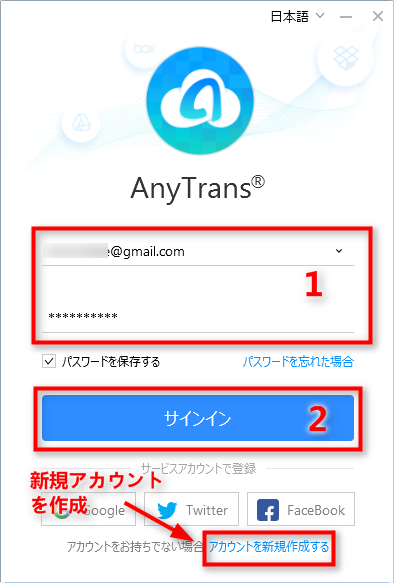
自分のOneDriveからデータをPCにダウンロードする – Step 1
Step 2.ログインしたら、「クラウドを追加」ボタンをクリックして、OneDriveをAnyTrans for Cloudに追加します。ここでは複数のOneDriveアカウントを追加することができます。

自分のOneDriveからデータをPCにダウンロードする – Step 2
Step 3.「承認」の画面が出たら、「今すぐ承認」をクリックして、指示に従ってOneDriveをAnyTrans for Cloudに追加することを承認してください。
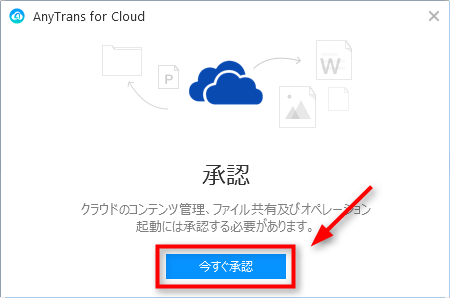
自分のOneDriveからデータをPCにダウンロードする – Step 3
Step 4.承認が終わったら、AnyTrans for CloudがOneDriveを管理できるようになります。次はダウンロードしたいデータを選択して、右上の「ダウンロード」ボタンをクリックします。
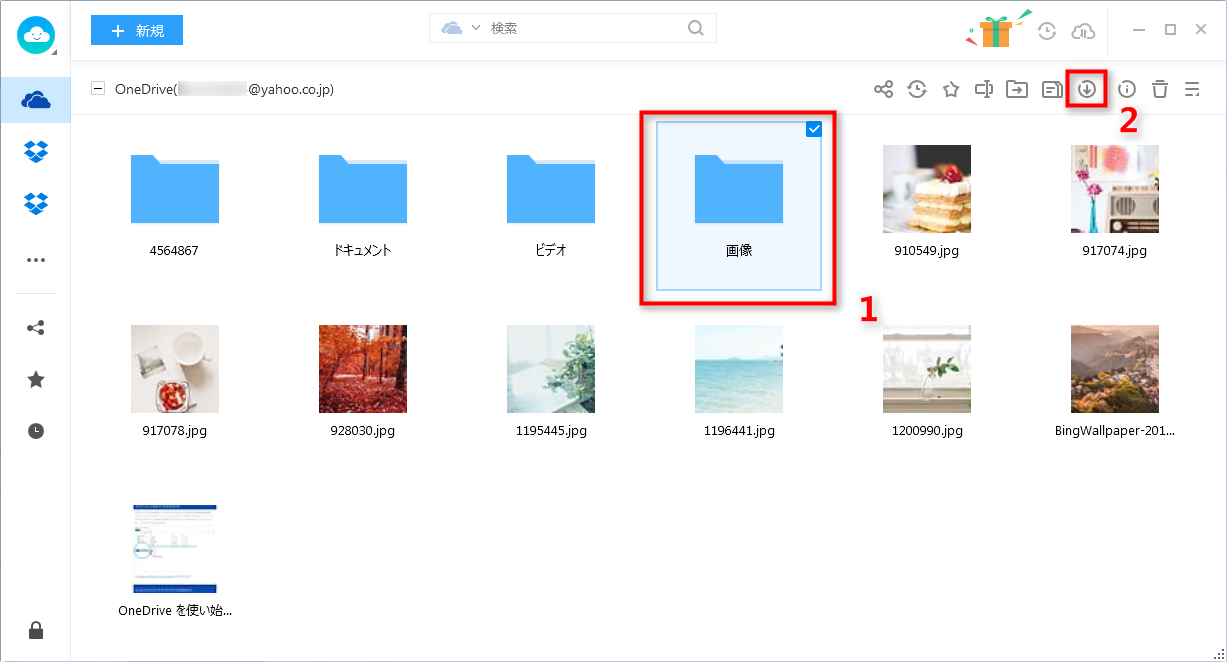
自分のOneDriveからデータをPCにダウンロードする – Step 4
Step 5.ダウンロード先を選択します。
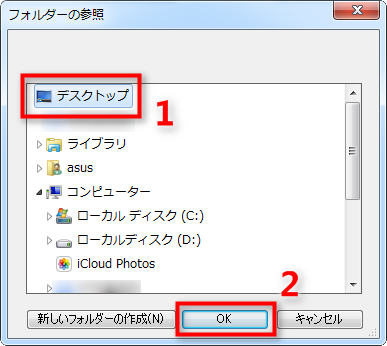
自分のOneDriveからデータをPCにダウンロードする – Step 5
すると、OneDriveのデータがパソコンにダウンロードされました。右上のダウンロードタスクボタンをクリックすると、ダウンロードされたデータを確認することができます。
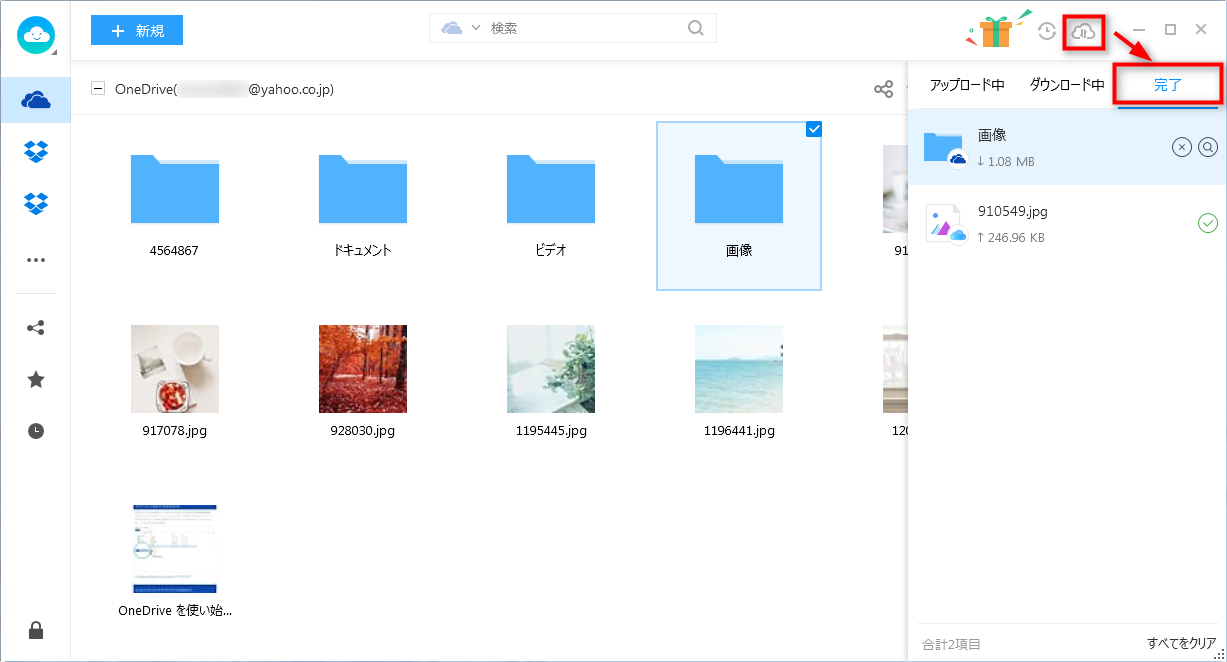
自分のOneDriveからデータをPCにダウンロードする
Part 2.他人から共有されたOneDriveデータをPCにダウンロードする
もし他人から共有されたOneDriveファイルをダウンロードしたいなら、次の手順に従って操作してください:
Step 1.他人から送られたファイルのURLをブラウザに開きます。
Step 2.共有されたファイルをチェックして、「ダウンロード」ボタンをクリックします。すると、他人から共有されたOneDriveファイルがパソコンにダウンロードされました。
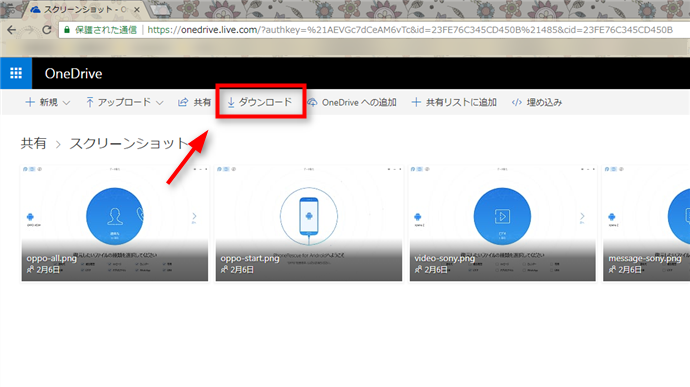
他人から共有されたOneDriveファイルをPCにダウンロードする
最後に
以上はOneDriveからデータをパソコンにダウンロードする方法です。いかがでしたか?もしOneDriveにデータをアップロードしたいなら、OneDriveにデータをアップロードする方法を参考しましょう。この記事が参考になりましたら、FacebookやTwitterにシェアしてくれると嬉しいです。

